1、打开我们的电脑,按住“win+r”键,调出运行对话框

2、然后在运行里输入命令“gpedit.msc”,然后点击“确定”

3、接着点击左边的”管理模板“选项
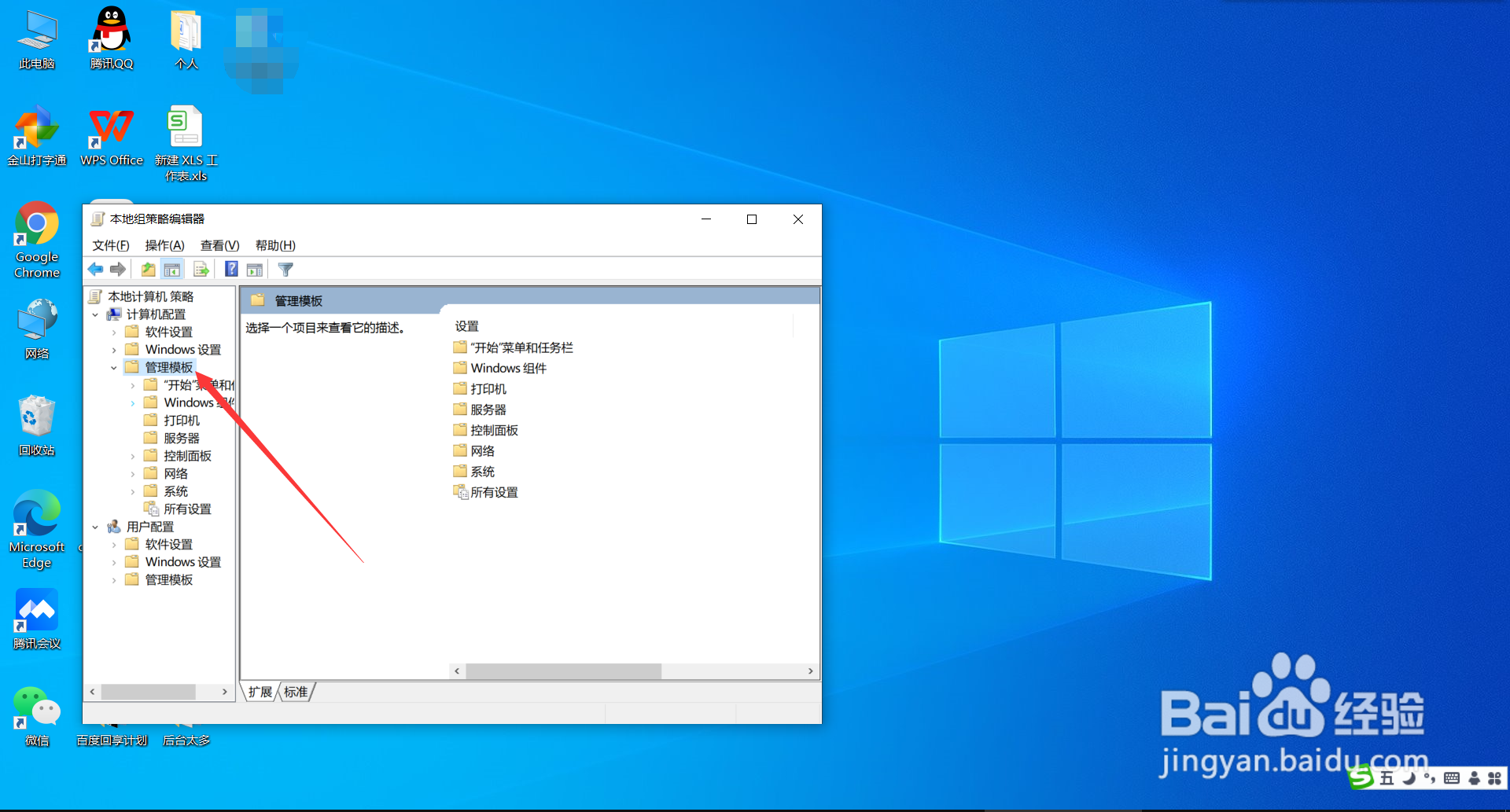
4、再点击下面的”网络“选项”
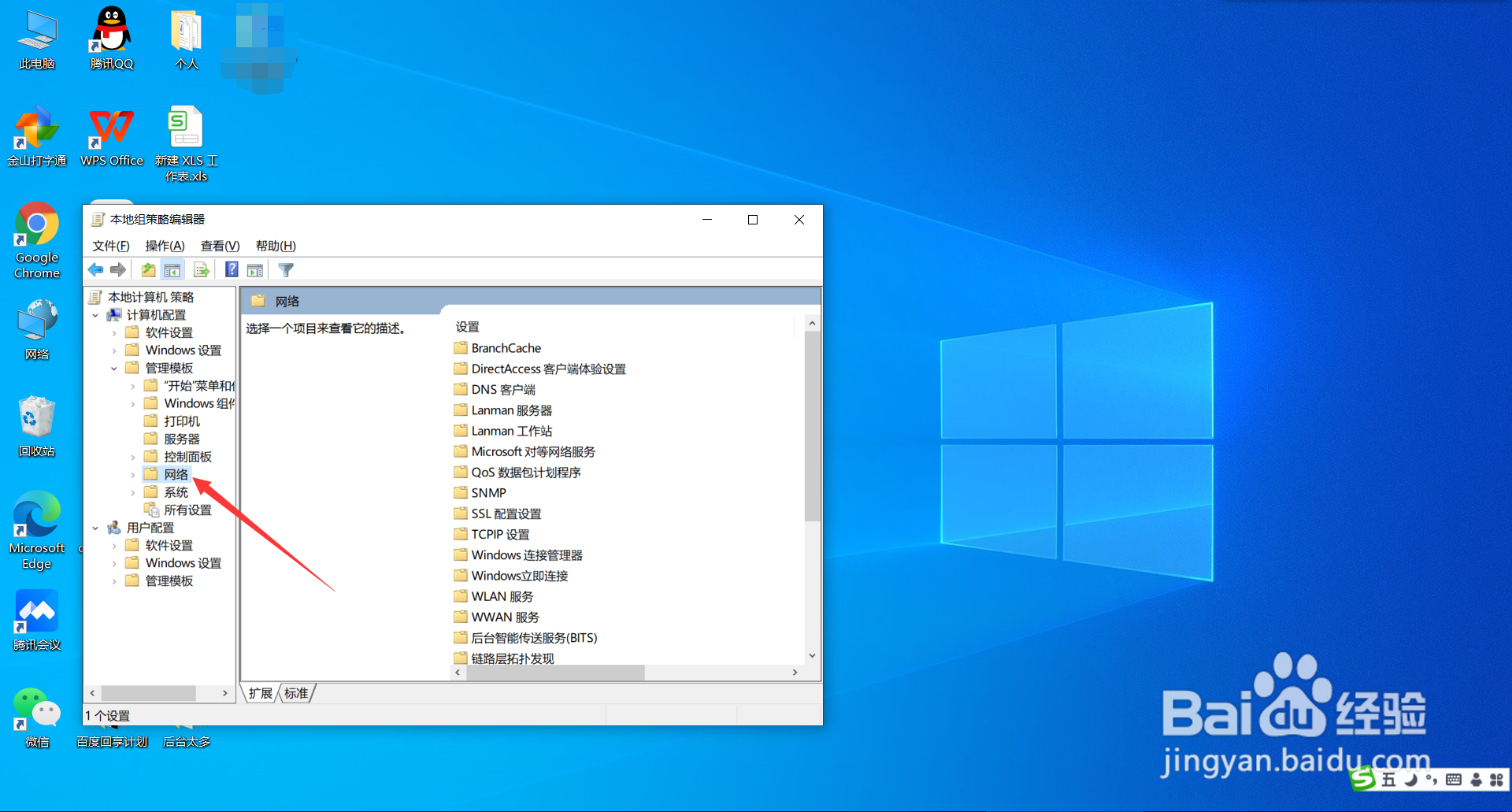
5、接着再点击下拉的“Qos数据包计划程序”
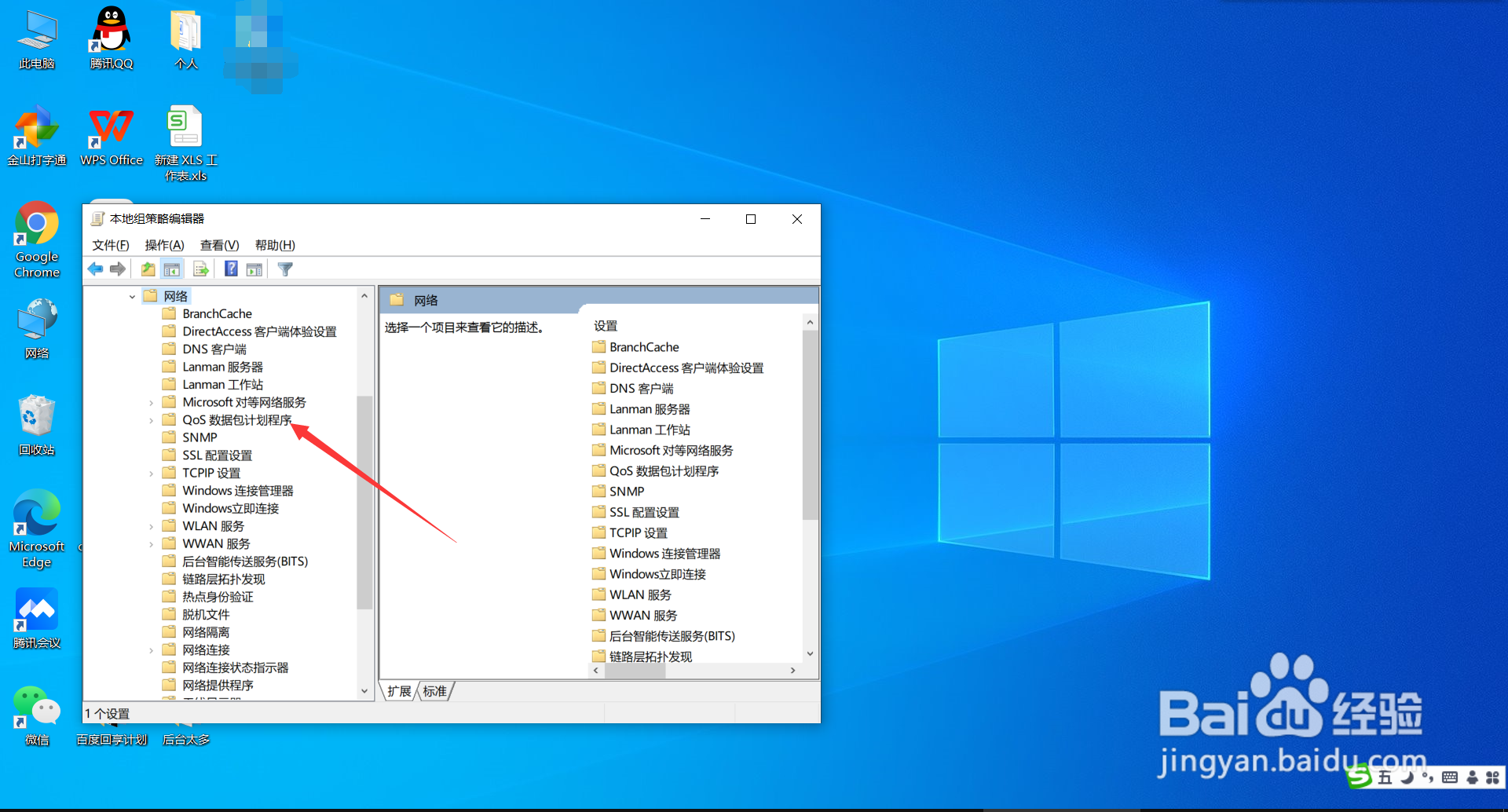
6、然后再双击右边的“限制可保留宽带”

7、在新的对话框里选择“已启用”

8、最后把下面“带宽限制”改为“0”,点击“确定”。网速限制就解除了。

时间:2024-10-26 02:12:46
1、打开我们的电脑,按住“win+r”键,调出运行对话框

2、然后在运行里输入命令“gpedit.msc”,然后点击“确定”

3、接着点击左边的”管理模板“选项
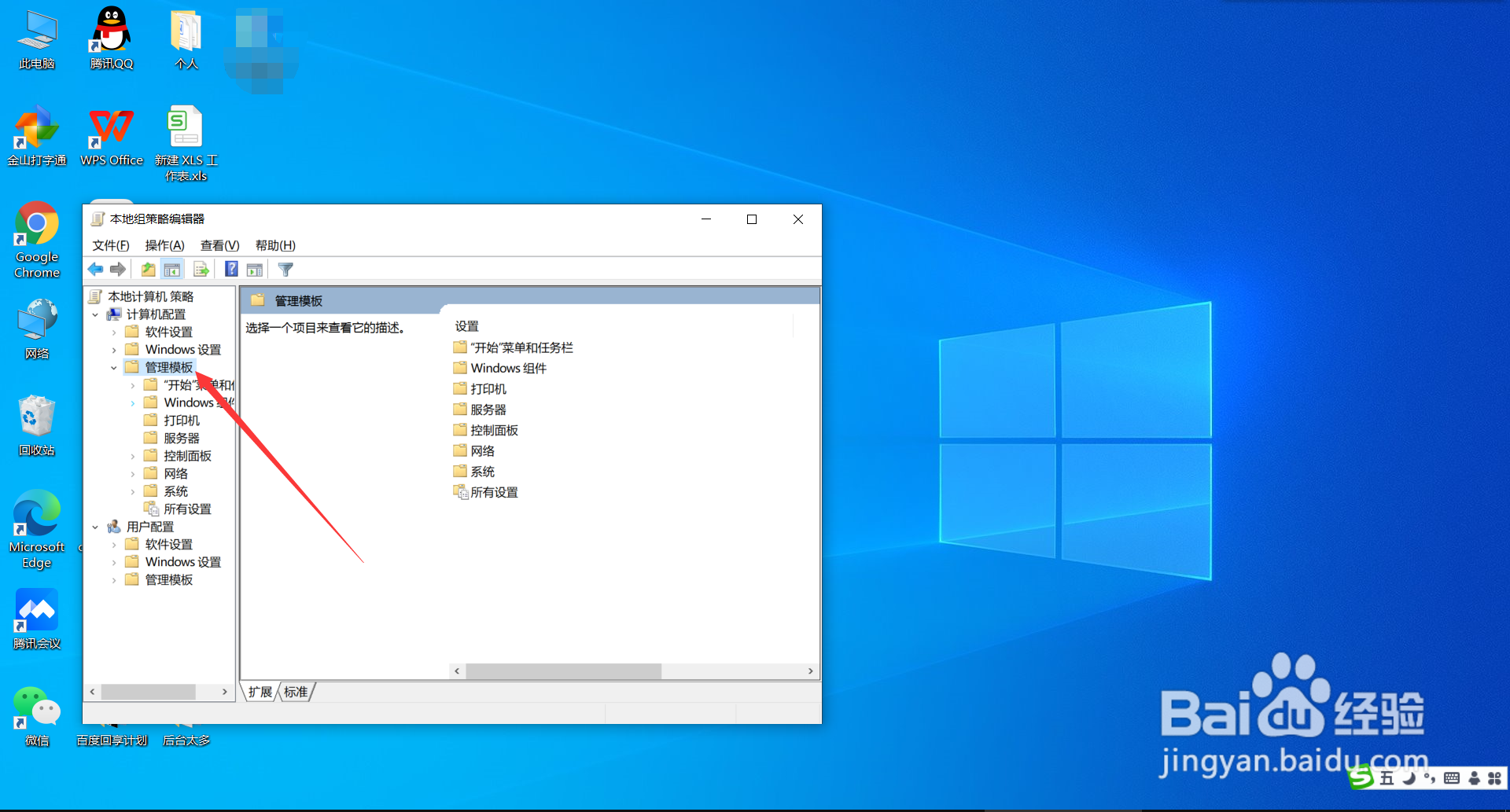
4、再点击下面的”网络“选项”
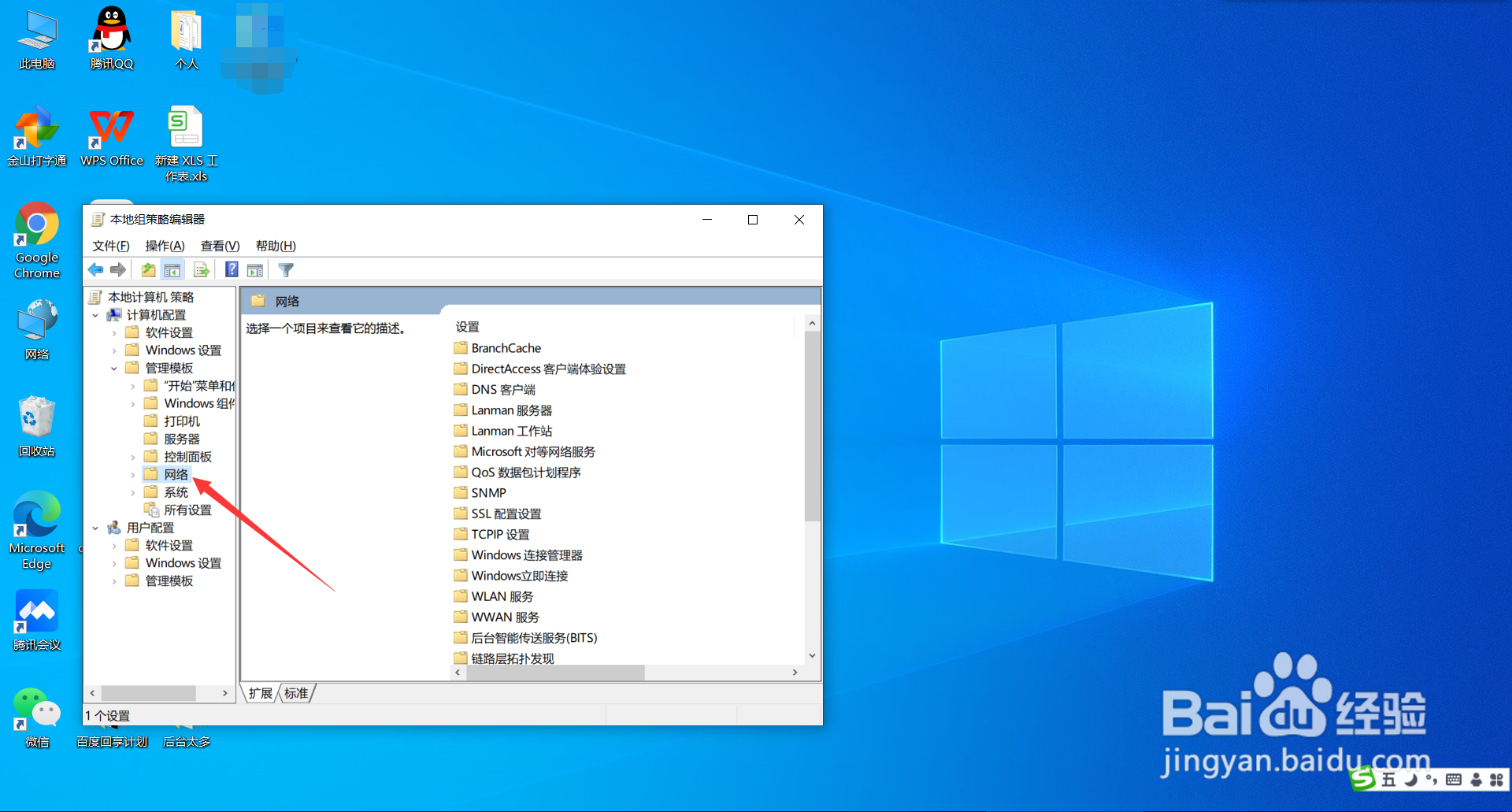
5、接着再点击下拉的“Qos数据包计划程序”
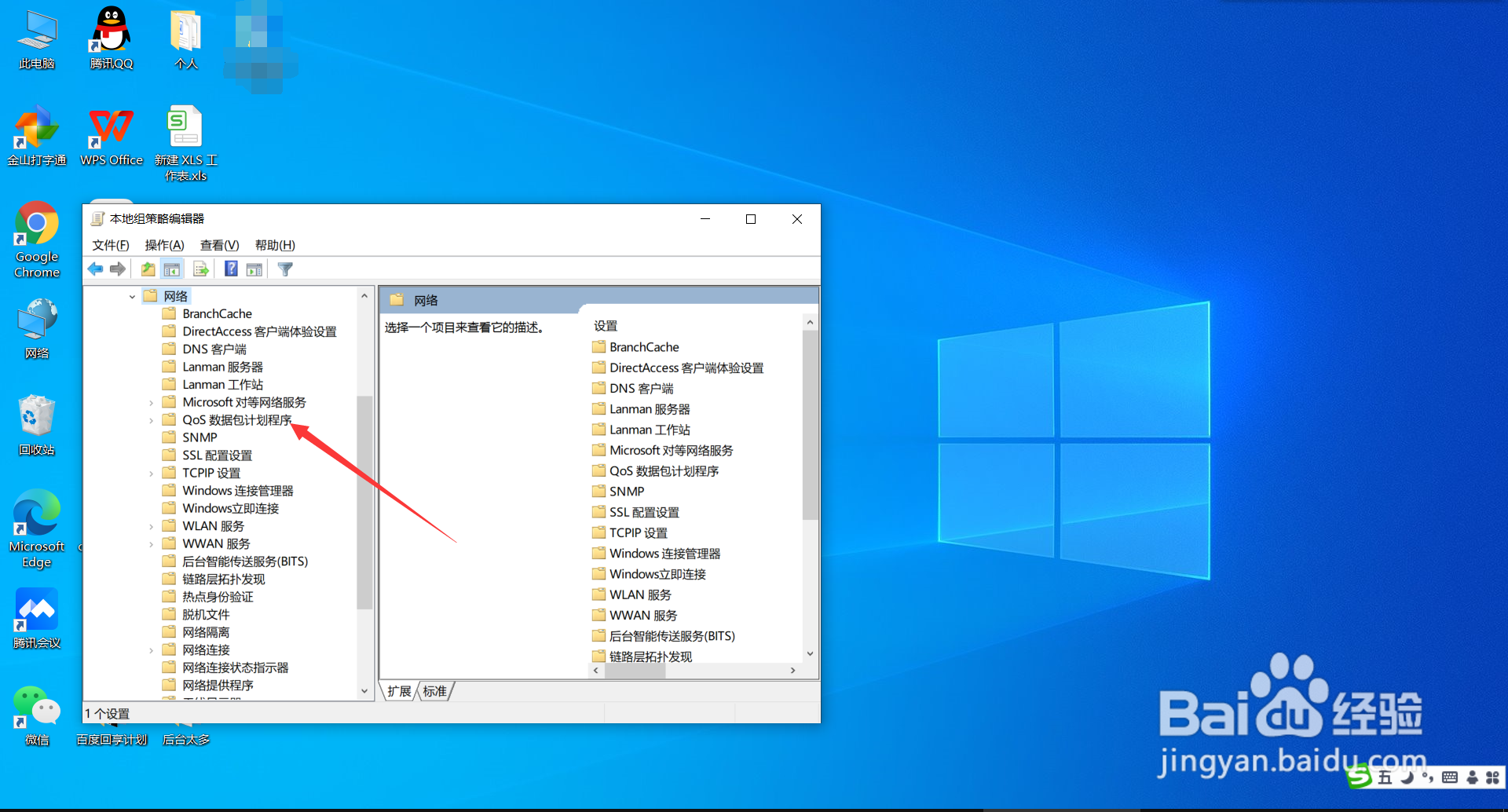
6、然后再双击右边的“限制可保留宽带”

7、在新的对话框里选择“已启用”

8、最后把下面“带宽限制”改为“0”,点击“确定”。网速限制就解除了。

